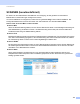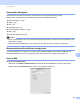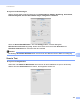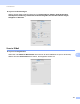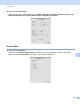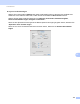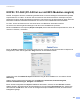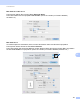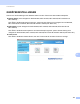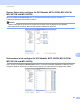Software User's Guide
Table Of Contents
- SOFTWARE-HANDBUCH
- Inhaltsverzeichnis
- Windows®
- 1 Drucken
- 2 Scannen
- Scannen eines Dokumentes mit dem TWAIN-Treiber
- Scannen eines Dokumentes mit dem WIA-Treiber (Windows® XP/Windows Vista®)
- Scannen eines Dokumentes mit dem WIA-Treiber (Windows-Fotogalerie und Windows-Fax und Scan)
- ScanSoft™ PaperPort™ 11SE mit OCR (Texterkennung) von NUANCE™ verwenden
- Objekte ansehen
- Organisation der Objekte in den Ordnern
- Verknüpfungen zu anderen Anwendungen
- ScanSoft™ PaperPort™ 11SE mit OCR (Texterkennung) scannt Text und konvertiert ihn in bearbeitbaren Text
- Objekte aus anderen Anwendungen importieren
- Objekte in andere Formate exportieren
- Deinstallation von ScanSoft™ PaperPort™ 11SE mit OCR (Texterkennung)
- 3 ControlCenter3
- 4 Remote Setup (nicht verfügbar für DCP-Modelle, MFC-253CW, MFC-255CW, MFC-257CW und MFC-295CN)
- 5 Brother PC-FAX-Software (nur für MFC-Modelle)
- 6 Speichermedium-Funktionen
- 7 Firewall-Einstellungen (für Netzwerkbenutzer)
- Apple Macintosh
- 8 Drucken und Faxe senden
- 9 Scannen
- 10 ControlCenter2
- 11 Remote Setup und Speichermedium- Funktionen
- Scanner-Taste verwenden
- Stichwortverzeichnis
- brother GER
ControlCenter2
155
10
Unterstützte Dateitypen 10
Zum Speichern der Dokumente können Sie zwischen den folgenden Dateitypen wählen.
Wählen Sie im Popup-Menü den Dateityp zum Speichern des Dokumentes aus.
Windows Bitmap (*.bmp)
JPEG (*.jpg)
TIFF (*.tif)
TIFF Mehrseitig (*.tif)
Portable Network Graphics (*.png)
PDF (*.pdf)
Geschützte PDF-Datei (*.pdf)
Hinweis
• Wenn Sie den Dateityp TIFF oder TIFF Mehrseitig eingestellt haben, können Sie “Nicht komprimiert“ oder
“Komprimiert“ wählen.
• Geschützte PDF-Datei steht für Scan to Bild, Scan to E-Mail und Scan to Datei zur Verfügung.
Benutzerdefinierte Schaltfläche konfigurieren 10
Um eine Schaltfläche zu konfigurieren, klicken Sie bei gedrückter Strg-Taste auf die Schaltfläche. Der
Konfigurationsbildschirm wird nun angezeigt. Gehen Sie dann wie im Folgenden beschrieben vor.
Scan to Bild 10
Registerkarte Allgemeines
Geben Sie unter Name für Benutzerdef. einen Namen für die Schaltfläche ein (bis zu 30 Zeichen).
Wählen Sie unter Scanfunktion die Funktion, die ausgeführt werden soll.